カラオケに使うメロディは、mp3やwmaなどの音声ファイル、midiファイル、
カラオケCD、ストリーミング音楽などPC上で音がするものならどんなもの
でも使えます。
これらをPC内部でステレオ録音するのです。
順にやって行きましょう。
これはネット友達がギター演奏しているストリーミング音楽です。
このストリーミング音楽は マウス右クリック⇒ 「対象をファイルに保存」
で簡単に音楽ファイルとして自分のPCに取り込むことができます。
ところが取り込んだファイルは拡張子がwmaとなっています。
これから扱う音楽ファイルは必ずwindows標準のwavファイルである必要がある
のです。
そこで、取り込んだwmaファイルをwavファイルに変換します。
そのために使うソフトが「ぷっちでここ」です。
「ぷっちでここ」は作成完了したカラオケファイルを逆にストリーミングさせる時にも
使います。
ここから「Decoco421.lzh」をダウンロードして下さい。
ダウンロードしたDecoco421.lzhを解凍します。
本体ソフトを起動する前に「コーデックインストール.exe」をクリックして幾つ
かのコーデックをインストールして下さい。
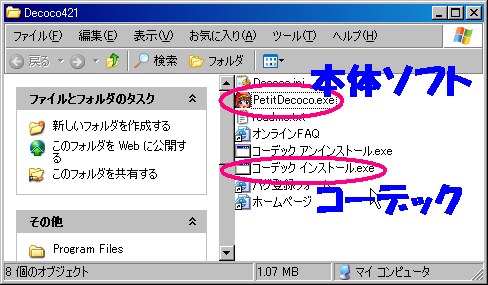
「ぷっちでここ」の操作は簡単です。
1.変換後の音声ファイルの形式を選択します。
今の場合は「wavに変換する」にチェックを入れます。
2.「音質を指定する」にチェックを入れ、「44,100Hz,16ビット,ステレオ」を選択します。
3.変換後の保存場所を設定します。
画像の場合、同じフォルダに同名のwavファイルが保存されます。
4.変換したい音楽を選択します。
今の場合、「kanasiisake.wma」を選択します。
5.開始、終了位置の数字が表れるまで待ちます。
6.「でここ開始」を押すと変換が始まります。
チーンと鳴ったら変換終了です。
7.尚、選択する「ファイルの種類」を「すべてのファイル」にしておくと更に多くの
種類の音声ファイルに対応することができます。
変換前のwmaファイルは2~3MBしかありませんが、変換後のwavファイルは
40~50MBの大きさになります。
HDD容量の少ない方はwavファイルの管理には十分気を付
けてください。
つづく